Az AirTags használata Androiddal
Mit kell tudni
- Az AirTag-ek Android-eszközzel nem állíthatók be, és nincs hivatalos mód az AirTag Android-eszközzel történő nyomon követésére.
- Az elveszett AirTag Android-eszközzel való megtalálásához telepítsen egy Bluetooth-szkennert, és keressen egy névtelen, az Apple, Inc. által gyártott Bluetooth-eszközt.
- Ha valaki más AirTagjét találja, érintse meg telefonja fehér oldalát, hogy megtekinthesse az AirTag tulajdonosától kapott telefonszámot vagy üzenetet.
Ez a cikk elmagyarázza, hogyan használható az AirTags Android-eszközökön. Az AirTag-eket Apple-eszközökkel való használatra tervezték, és csak az újabb iPhone készülékekkel rendelkeznek teljes funkcionalitásukkal, Androiddal azonban korlátozott mértékben használhatók.
Működik az Apple AirTags Android rendszerrel?
Az AirTags különbözik a többi Bluetooth-követőtől, például Csempe mert az Apple U1 chipjére támaszkodnak a teljes funkcionalitás biztosítása érdekében. A funkcionalitás korlátozott az U1 chipet nem tartalmazó iPhone-ok esetében, és még korlátozottabb a nem Apple-eszközökön. Az AirTags beállításához iPhone-ra, iPadre vagy Mac-re van szüksége, mert ezekhez a Find My alkalmazásra van szükség, amely csak Apple-eszközökön érhető el. Szüksége van egy iPhone-ra, iPadre vagy Mac-re is, hogy az AirTag-eket elveszett módba helyezze, vagy megtalálja az AirTag-eket a térképen, mert mindkét funkcióhoz a Find My alkalmazás szükséges.
Az AirTags használata Android rendszeren
Mivel a Find My alkalmazás nem érhető el Androidon, nem sok mindent tudsz tenni az AirTags-szel és egy Android telefonnal. Még hivatalos módja sincs az elveszett AirTag keresésére Android telefonnal. Ha Mac számítógépe van, láthatja az elveszett AirTag-et a térképen, de nem lesz lehetősége szűkíteni az AirTag helyét, ha megérkezik a közelébe, hacsak nincs iPhone-ja. Van egy megkerülő megoldás, ha Bluetooth-szkennert telepít Android telefonjára, de ez kevésbé ideális.
Az AirTag alkalmazás másik módja az Android rendszeren, hogy beszkenneljen egy elveszett AirTag-et, ha talál egyet. Ez még mindig nem olyan robusztus, mint ha iPhone-t használna, de lehetővé teszi, hogy megtekintse a telefonszámot vagy az üzenetet, amelyet a Az AirTag tulajdonosa akkor lépett be, amikor elveszett módba helyezte az AirTag-jét, így segíthet az AirTag és a hozzá kapcsolódó elem újraegyesítésében tulajdonos.
AirTag-ek keresése Androidon
A Find My alkalmazás lehetővé teszi, hogy az iPhone készülékek nagy pontossággal keressenek AirTag-eket, ha az iPhone rendelkezik U1 chippel, vagy kisebb pontossággal, ha nem rendelkezik ezzel a chippel. Az AirTag-ek Android rendszerrel történő kereséséhez telepítenie kell egy Bluetooth-szkenner alkalmazást. A Bluetooth szkenner alkalmazással megkereshet egy névtelen, az Apple által gyártott Bluetooth-eszközt, és az eszköz jelerőssége alapján megkeresheti azt.
A következőképpen kereshet AirTag-eket Androidon:
-
Használja a Find My alkalmazást a Mac számítógépen, hogy lekérje elveszett AirTag utolsó ismert helyét, és menjen arra a helyre.
Ha segít megkeresni valaki másnak az AirTag-jét, kérje meg, hogy adja meg a helyét.
Telepítsen egy Bluetooth szkenner alkalmazást a telefonjára.
-
Nyissa meg a Bluetooth szkennert, és ellenőrizze a helyi eszközöket.
Ez minden közeli Bluetooth-eszközt megjelenít, nem csak az AirTag-et.
Keressen egy névtelen eszközt, és ellenőrizze annak részleteit.
-
Ellenőrizze a névtelen eszköz gyártóspecifikus adatait, hogy van-e olyan bejegyzés, amely azt mondja: Apple, Inc. vagy megjeleníti a Apple logó.
Ha a bejegyzésben nem az Apple, Inc. szerepel, mozogjon a területen, és próbáljon meg egy másik névtelen bejegyzést keresni. Az AirTags és más Bluetooth Apple-eszközök mindegyike azt írja, hogy az Apple, Inc. a gyártó specifikus adataiban.
-
Mozogjon ugyanazon az általános környéken, miközben figyeli annak az eszköznek a jelerősségét, amelyről úgy gondolja, hogy AirTag lehet.
Egyes Bluetooth-szkennerek radarral vagy vizualizációs móddal is rendelkeznek, amelyet kiválaszthat a közeli eszközök megtalálásához.
-
A jelerősség növekszik, ha közelebb kerül az AirTaghez, és csökken, ahogy távolabb kerül.
A szkenner nem tud irányt adni, csak hozzávetőleges elképzelést arról, milyen messze van.
-
Miután megtalálta az AirTag-et, szkennelje be a telefon NFC-olvasójával, és ellenőrizze, hogy ez az, amit keres.
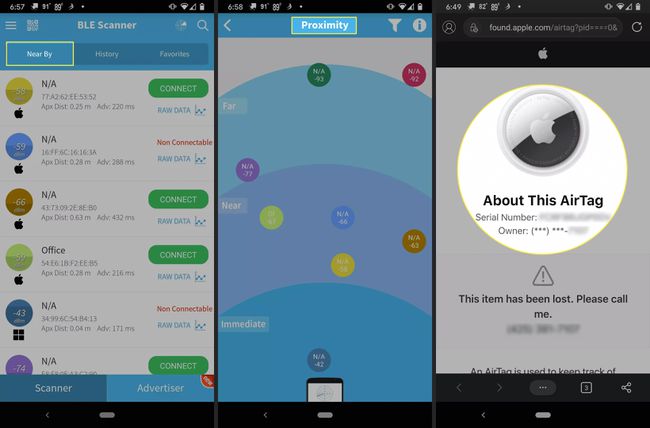
AirTag beolvasása Androiddal
Az AirTag-eket úgy tervezték, hogy bármilyen NFC-olvasóval rendelkező telefonnal beolvassák, így Android telefonnal is beolvashatja az elveszett AirTag-et.
A következőképpen szkennelhet be egy AirTag-et Android telefonnal:
-
Érintse meg az AirTag fehér oldalát a telefonjához.

-
Az AirTag-et a telefon NFC-olvasójához kell helyezni. Ha nem találja az olvasót, további információért forduljon a telefon gyártójához.

Az AirTag sikeres beolvasása után telefonja felugró ablakot jelenít meg, vagy automatikusan elindít egy weboldalt.
-
Ha az AirTag elveszettként lett megjelölve, akkor láthatja a tulajdonos által megadott telefonszámot vagy az üzenetet, amelyet az AirTag elveszett módba helyezésekor írt be.
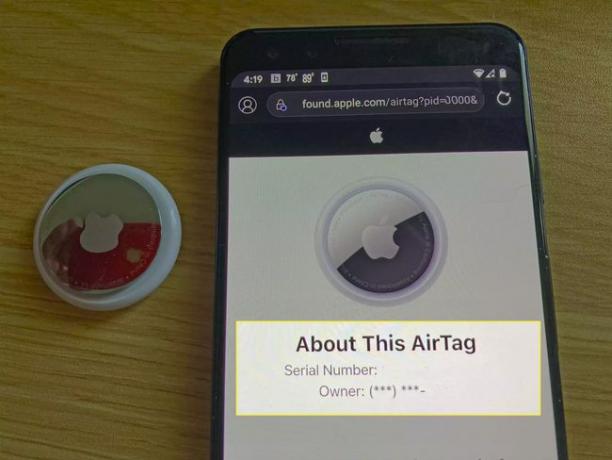
AirTag alternatívák Android-felhasználók számára
Ha Ön elsősorban Android-felhasználó, vagy Android- és Apple-eszközöket használ, az AirTags nem igazán Az Androiddal való munka problémát jelenthet. Míg az AirTags kiválóan működik az Apple eszközökkel, a funkcionalitás erősen korlátozott az Android telefonok esetében.
Más Bluetooth-követők, mint például a Tile és a Galaxy SmartTag, jobb Android-integrációt biztosítanak, mint az AirTag. Ezek az alternatívák az Apple eszközökkel is ugyanolyan jól működnek, mint az Androiddal, bár hiányzik a Precision Finding funkció, amelyet akkor kap, ha AirTag-et használ egy iPhone-nal az U1-el Forgács. Ha nincs újabb iPhone-ja, vagy a Bluetooth-követőit különféle eszközökkel szeretné használni, akkor a platform-agnosztikus opciók, például a Tile és a Galaxy SmartTag jobb élményt nyújtanak.
GYIK
-
Mi az az AirTag?
Az AirTag az Apple kis Bluetooth nyomkövető eszközének neve. Ezeket az apró nyomkövetőket személyes tárgyakba, például kulcsokba, pénztárcákba és pénztárcákba helyezheti. Ha eltéveszt valamit, amelyhez AirTag van csatlakoztatva, nyomon követheti és megtalálhatja azt az iPhone vagy iPad Find My alkalmazással.
-
Hogyan használhatom az AirTag-eket?
Nak nek használja az Apple AirTags-et, először állítsa be őket egy másik Apple-eszközön úgy, hogy bejelentkezik Apple-fiókjába. Helyezze az AirTag-et telefonja vagy számítógépe közelébe, majd válassza ki Csatlakozás >adja meg, hogy mit fog követni > erősítse meg kapcsolatfelvételi adatait > és válasszon Kész amikor a beállítási folyamat befejeződik.
